Observação
O acesso a essa página exige autorização. Você pode tentar entrar ou alterar diretórios.
O acesso a essa página exige autorização. Você pode tentar alterar os diretórios.
Com o gerenciamento de direitos, é possível configurar políticas para exigir aprovação para pacotes de acesso e escolher um ou mais aprovadores. Este artigo descreve como aprovadores designados podem aprovar ou negar solicitações de pacotes de acesso.
Abrir solicitação
A primeira etapa para aprovar ou negar solicitações de acesso é encontrar e abrir a solicitação de acesso pendente de aprovação. Há duas maneiras de abrir a solicitação de acesso.
Função de pré-requisito: Aprovador
Procure um email do Microsoft Azure requisitando que você aprove ou negue uma solicitação. Aqui está um exemplo de e-mail:
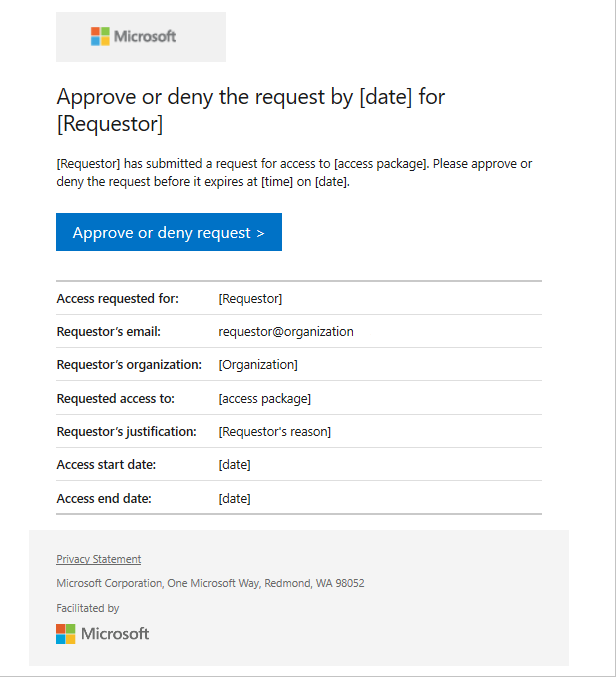
Selecione o link Aprovar ou negar solicitação para abrir a solicitação de acesso.
Conecte-se ao portal Meus Acessos.
Se você não tiver o email, é possível encontrar as solicitações de acesso pendentes de aprovação seguindo estas etapas.
Entre no portal Meus Acessos como https://myaccess.microsoft.com. Para o governo dos EUA, o domínio no link do portal Meus Acessos é
myaccess.microsoft.us.No menu esquerdo, selecione Aprovações para ver uma lista de solicitações de acesso pendentes de aprovação.
Na guia Pendentes, localize a solicitação.
Observação
Se você não vir um email para aprovar a solicitação, verifique se o pacote de acesso não tem notificações desabilitadas.
Exibir as respostas do solicitante para as perguntas
Navegue até a guia Aprovações em Meus Acessos.
Vá para a solicitação que deseja aprovar e selecione detalhes. Você também pode selecionar Aprovar ou Negar se estiver pronto para tomar uma decisão.
Selecione Solicitar detalhes.
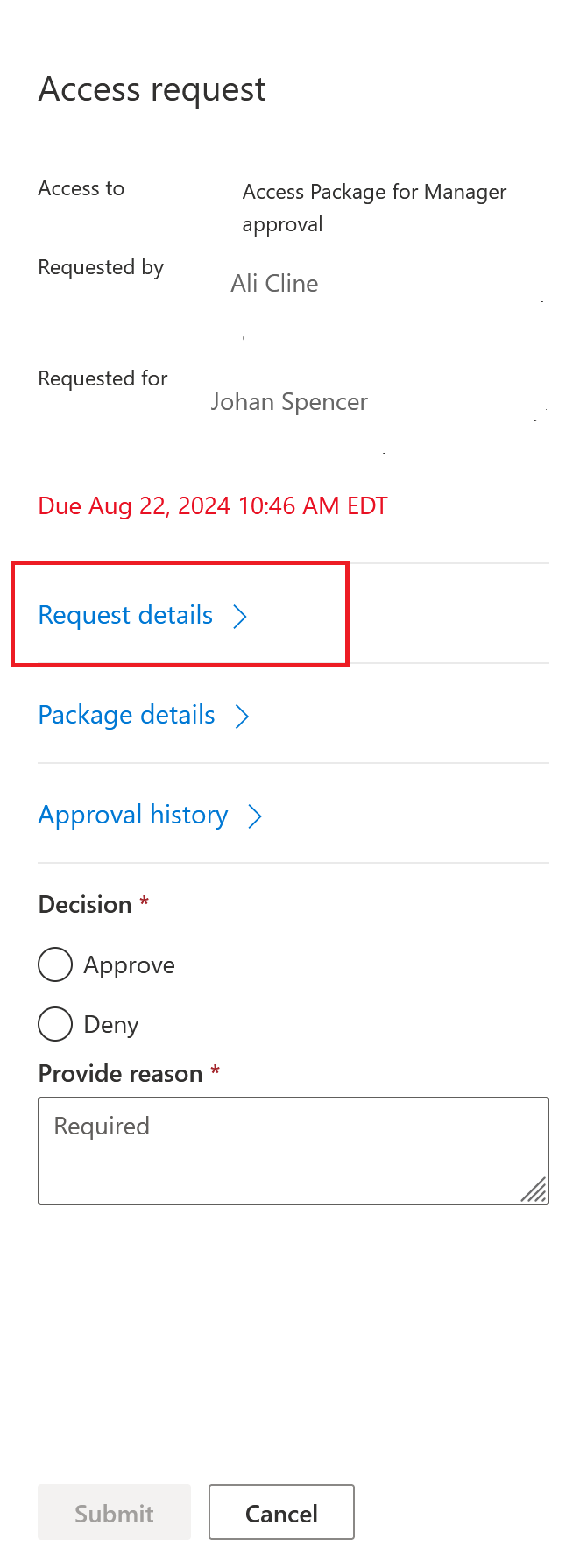
Na página Detalhes da Solicitação , informações básicas sobre a solicitação estão presentes, como quem fez a solicitação, e se ela foi para si mesma ou para outra pessoa. Consulte Solicitar pacote de acesso em nome de outras identidades (Prévia) para obter mais detalhes sobre solicitar acesso em nome de outras identidades.
As informações fornecidas pelo solicitante estão na parte inferior do painel.

Com base nas informações fornecidas pelo solicitante, você pode aprovar ou negar a solicitação. Veja as etapas em Aprovar ou negar solicitação para orientação.
Aprovar ou negar uma solicitação
Ao abrir uma solicitação de acesso com aprovação pendente, são exibidos detalhes que o ajudarão a decidir aprová-la ou negá-la.
Função de pré-requisito: Aprovador
Selecione o link Exibir para abrir o painel Solicitação de acesso.
Selecione Detalhes para ver detalhes sobre a solicitação de acesso.
Os detalhes incluem o nome da identidade, a organização, a data de início e de término do acesso, se fornecida, a justificativa comercial, quando a solicitação foi enviada e quando a solicitação expira.
Selecione Aprovar ou Negar.
Se necessário, insira um motivo.

Selecione Enviar para enviar sua decisão.
Se a política está configurada para vários aprovadores, basta que um aprovador tome uma decisão sobre a aprovação pendente. Depois que um aprovador envia sua decisão para a solicitação de acesso, a solicitação é concluída e não fica mais disponível para outros aprovadores aprovarem ou negarem a solicitação. Os outros aprovadores podem ver a decisão de solicitação e o tomador de decisão em seu portal Meus Acessos.
Se nenhum dos aprovadores configurados em uma fase pode aprovar ou negar a solicitação de acesso, a solicitação expirará após a duração configurada para as solicitações. O usuário é notificado de que sua solicitação de acesso expirou e que ele precisa reenviar a solicitação de acesso.
Revogar uma solicitação (versão prévia)
Os usuários com a Governança de Identidade do Microsoft Entra podem desfazer sua aprovação para uma solicitação de acesso que aprovaram anteriormente. Isso revoga a aprovação e o solicitante não terá mais acesso ao pacote de acesso.
Função de pré-requisito: aprovador com licença do Microsoft Entra ID Governance
Em Meu Acesso, selecione Histórico de Aprovações>.
Selecione uma solicitação aprovada para a qual você gostaria de revogar a decisão.
Selecione Remover para remover o acesso da identidade ao pacote de acesso. Inclua um motivo pelo qual você está revogando sua decisão.
Selecione Remover para enviar sua decisão.